Configurar diseños de variables de llamada personalizadas UCCX para Finesse Desktop y FIPPA
Opciones de descarga
-
ePub (1.5 MB)
Visualice en diferentes aplicaciones en iPhone, iPad, Android, Sony Reader o Windows Phone -
Mobi (Kindle) (929.1 KB)
Visualice en dispositivo Kindle o aplicación Kindle en múltiples dispositivos
Lenguaje no discriminatorio
El conjunto de documentos para este producto aspira al uso de un lenguaje no discriminatorio. A los fines de esta documentación, "no discriminatorio" se refiere al lenguaje que no implica discriminación por motivos de edad, discapacidad, género, identidad de raza, identidad étnica, orientación sexual, nivel socioeconómico e interseccionalidad. Puede haber excepciones en la documentación debido al lenguaje que se encuentra ya en las interfaces de usuario del software del producto, el lenguaje utilizado en función de la documentación de la RFP o el lenguaje utilizado por un producto de terceros al que se hace referencia. Obtenga más información sobre cómo Cisco utiliza el lenguaje inclusivo.
Acerca de esta traducción
Cisco ha traducido este documento combinando la traducción automática y los recursos humanos a fin de ofrecer a nuestros usuarios en todo el mundo contenido en su propio idioma. Tenga en cuenta que incluso la mejor traducción automática podría no ser tan precisa como la proporcionada por un traductor profesional. Cisco Systems, Inc. no asume ninguna responsabilidad por la precisión de estas traducciones y recomienda remitirse siempre al documento original escrito en inglés (insertar vínculo URL).
Contenido
Paso 1. Definir una variable de llamada expandida para el diseño.
Cree una secuencia de comandos CCX con capacidad de envío a cola de llamadas y los pasos Obtener información de contacto de llamada y Establecer información de llamada empresarial. Como parte del proceso de creación del script, defina las variables del script.
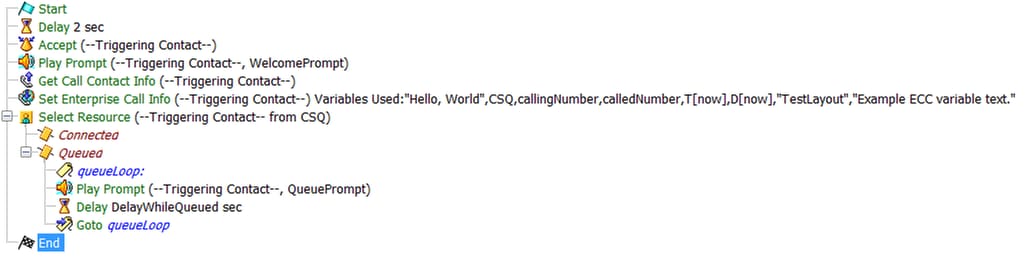 Ejemplo de script CCX.
Ejemplo de script CCX.
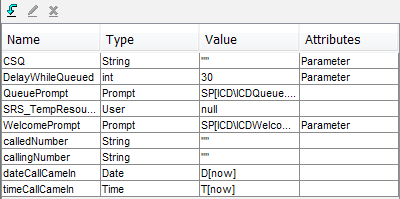 Ejemplo de variables de secuencia de comandos de CCX.
Ejemplo de variables de secuencia de comandos de CCX.
Vaya a Configuración > Variables de llamadas expandidas para crear variables de contexto de llamadas expandidas (ECC). Para distinguir entre los diseños múltiples creados en Finesse, debe haber una variable ECC llamada user.Layout. El valor de esta variable se establece con el paso Establecer información de llamada empresarial y que define qué diseño de variable de llamada Finesse mostrará las variables de llamada. Si no existe ninguna variable user.Layout, se utilizará el diseño predeterminado.
Además, aquí se especifican otras variables ECC.
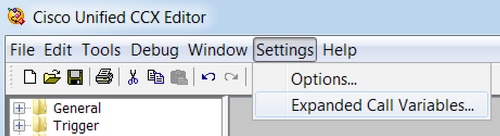
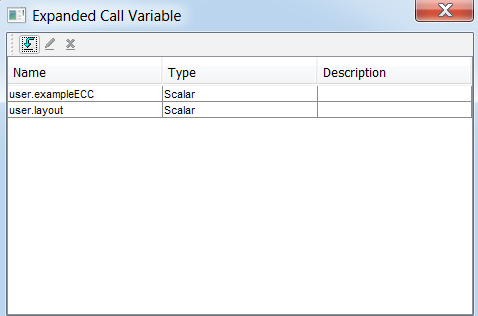 Ejemplo de variables ECC de script CCX.
Ejemplo de variables ECC de script CCX.
Precaución: Si la variable user.Layout ECC se configura en su lugar como user.Layout (letra mayúscula L), el diseño personalizado del escritorio Finesse se mostrará en el escritorio del agente, pero el diseño del teléfono FIPPA volverá al diseño de variable de llamada predeterminado.
Precaución:Si no se configura la variable ECC user.layoutvariable, sólo se utilizará el diseño predeterminado de la variable de llamada Finesse.
Paso 2. Recolectar información de llamada.
Es común recopilar información sobre la llamada a través del paso Obtener información de contacto de llamada. En este ejemplo, se recolectan el número de la llamada y el número de la llamada original.
Después de realizar el paso Obtener información de contacto de llamada, haga clic con el botón derecho en Obtener información de contacto de llamada y seleccione Propiedades.
Defina los atributos que desea recopilar asignando el atributo a una variable.
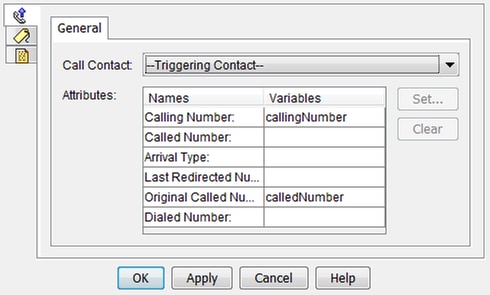
Paso 3. Definir variables de llamada.
Establezca las variables en el paso Establecer información de llamada empresarial. Haga clic con el botón derecho en Establecer información de llamada empresarial y seleccione Propiedades.
Se pueden establecer las siguientes variables de llamada:
-
Call.CallerEnteredDigits
-
Call.PeripheralVariable1 a Call.PeripheralVariable10
-
Call.AccountNumber
-
Variables de contexto de llamada expandida (ECC)
Una variable periférica sólo puede contener 40 bytes, mientras que una variable ECC puede contener 210 bytes. Un carácter American Standard Code for Information Interchange (ASCII) tiene una longitud de 1 byte. Además, si se necesitan más variables de llamada que las predefinidas en la ficha General, utilice variables ECC.
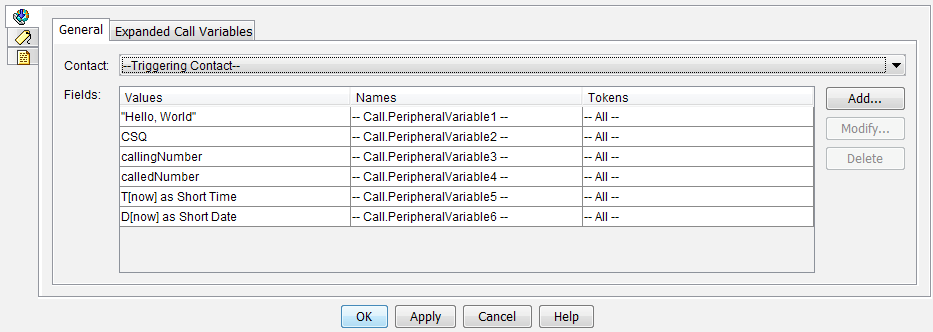
Nota: Call.PeripheralVariableX corresponde a la variable "callVariableX" en la página Cisco Finesse Administration, donde X es un entero que va desde 1 a 10.
En la ficha Variables de llamadas expandidas, asigne valores a las variables ECC.
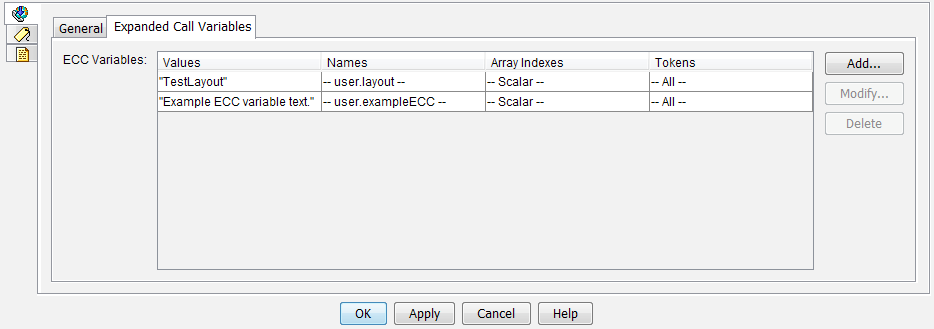
Paso 4. Cree una aplicación que utilice el script.
Vaya a la página Administración de Cisco Unified CCX > Aplicaciones > Administración de scripts y cargue el script.
Vaya a la Administración de Cisco Unified CCX Page > Aplicaciones > Administración de aplicaciones y cree una aplicación que utilice el script. No olvide definir los parámetros de script necesarios. En este ejemplo, la cola de servicio de contacto es un parámetro que se debe introducir manualmente en la página de aplicación.
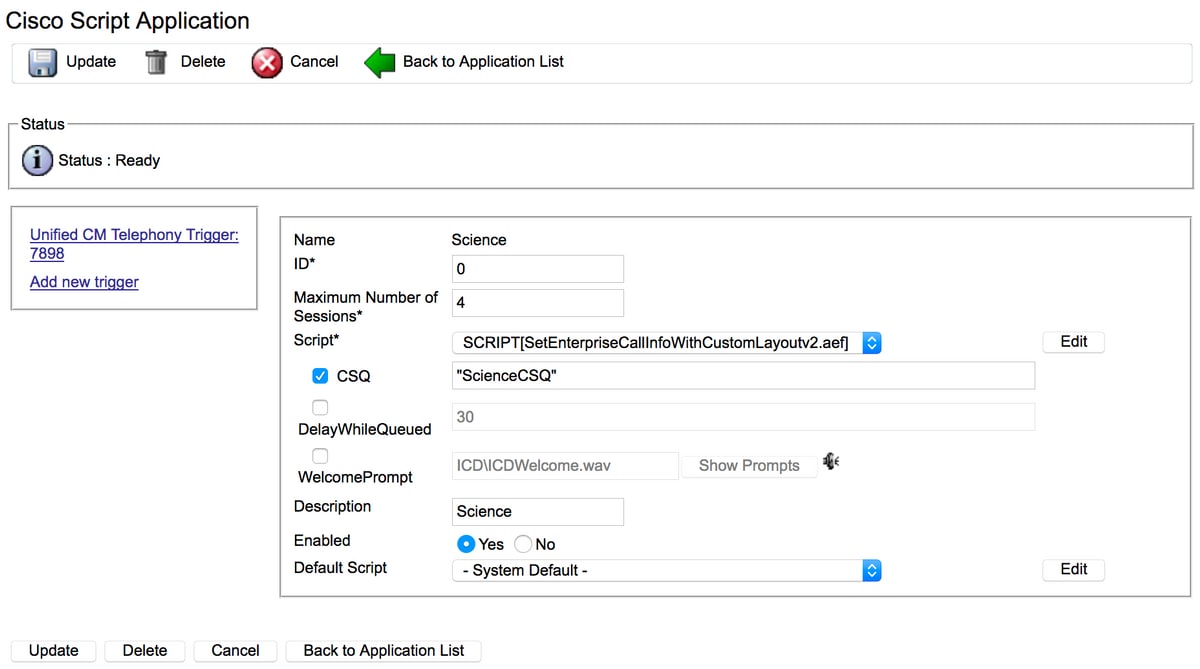 Ejemplo de aplicación CCX con script.
Ejemplo de aplicación CCX con script.
Nota: La configuración completa de la aplicación, disparador, grupos de control de llamadas, agentes, habilidades, otra configuración de Finesse, FIPPA, etc. está fuera del alcance de este documento. Para obtener detalles sobre esto, consulte las guías de administración de UCCX.
Paso 5. Configuración del diseño Finesse.
Cree un diseño personalizado en la página Finesse haciendo clic en Nuevo.
Especifique el número de variables y asigne un nombre a las variables de las columnas izquierda y derecha.
Especifique qué variables se pasan del script que se mostrará en Finesse. Los menús desplegables de variables contienen todas las opciones de variable que se pueden pasar a Finesse.
Para especificar variables ECC, seleccione Personalizado... desde la opción desplegable:
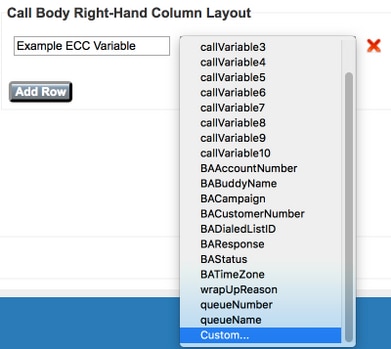
Todos los nombres de variables ECC definidos por el usuario creados en cualquier script UCCX deben comenzar con el usuario. (léase: user<dot>), por lo que la configuración de la variable ECC Finesse siempre tendrá user como la primera parte del nombre de la variable.
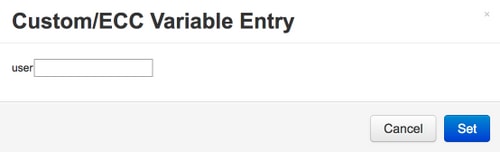
El último diseño de ejemplo configurado.
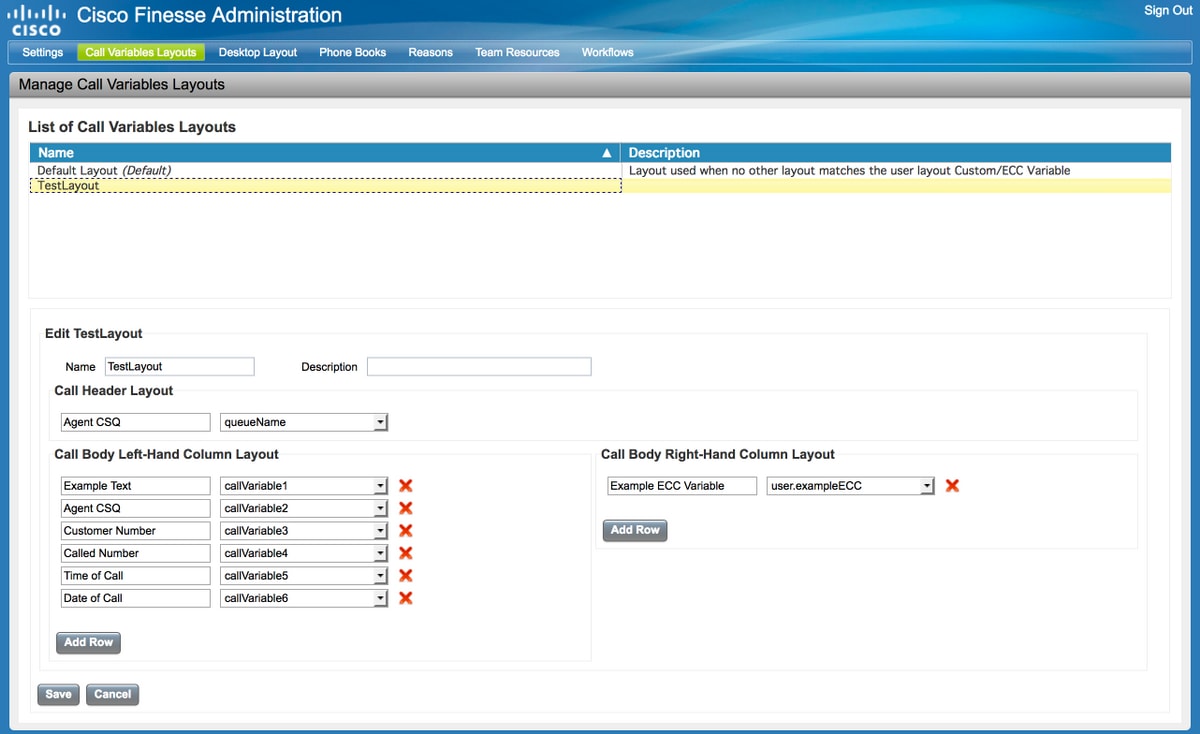
Verificación
Utilize esta sección para confirmar que su configuración funcione correctamente.
Realice una llamada de prueba y valide el aspecto deseado del escritorio Finesse.
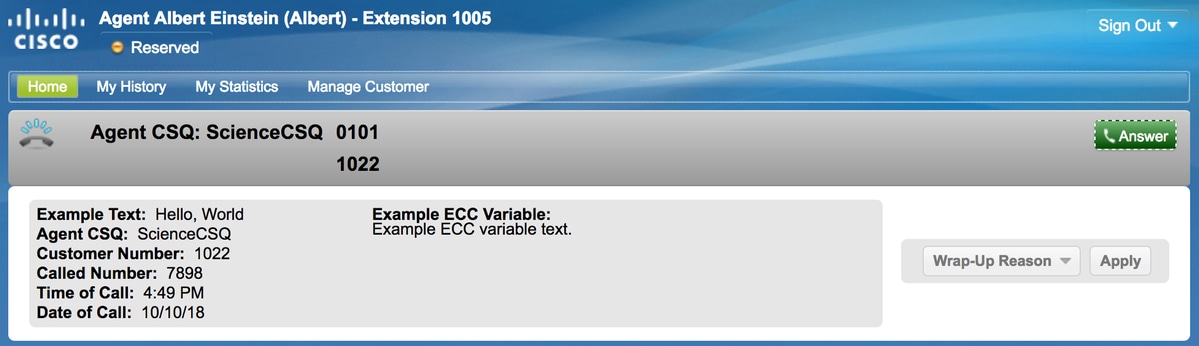
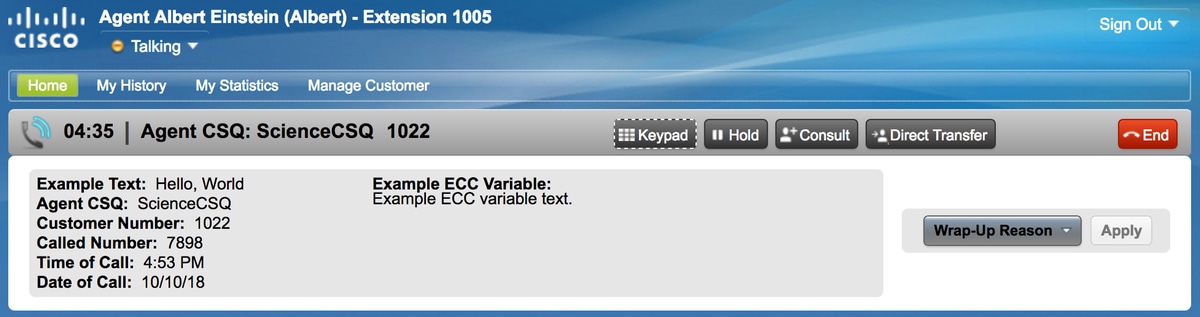
Si se utiliza FIPPA, realice una llamada de prueba y valide el aspecto deseado de la aplicación de teléfono FIPPA.
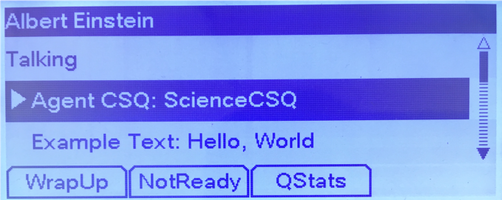
Troubleshoot
Actualmente no hay información especial disponible para la resolución de problemas para esta configuración.
Información Relacionada
- CSCvb21357 - ENH: Finesse debe tener Call.CallerEnteredDigits y Call.AccountNumber
- CSCus04310 - El flujo de trabajo emergente del explorador falla para las variables ECC personalizadas.
- CSCvm84933 - DOC: La longitud máxima de las variables periférica y ECC no está documentada
- Variables BA salientes
- Soporte Técnico y Documentación - Cisco Systems
Introducción
Este documento describe cómo configurar diseños de variables de llamada personalizados para Finesse y el Agente de teléfono IP Finesse (FIPPA) para UCCX.
Prerequisites
Requirements
Cisco recomienda que tenga conocimiento sobre estos temas:
- Unified Contact Center Express (UCCX)
- Finesse
Componentes Utilizados
La información que contiene este documento se basa en las siguientes versiones de software y hardware.
- UCCX versión 11.0(1) y posterior. Las imágenes provienen de UCCX 11.6(1).
The information in this document was created from the devices in a specific lab environment. All of the devices used in this document started with a cleared (default) configuration. If your network is live, make sure that you understand the potential impact of any command.
Antecedentes
La mayor parte de la configuración se realiza en la secuencia de comandos utilizada para enrutar la llamada al agente Finesse. Se pueden crear varios diseños de variables de llamada en Finesse a partir de UCCX 11.0. Antes de 11.0 (10.0, 10.5 y 10.6), sólo se podía crear un diseño de variable de llamada en Finesse. FIPPA se introdujo en UCCX 11.0.
Configurar
Paso 1. Definir una variable de llamada expandida para el diseño.
Cree una secuencia de comandos CCX con capacidad de envío a cola de llamadas y los pasos Obtener información de contacto de llamada y Establecer información de llamada empresarial. Como parte del proceso de creación del script, defina las variables del script.
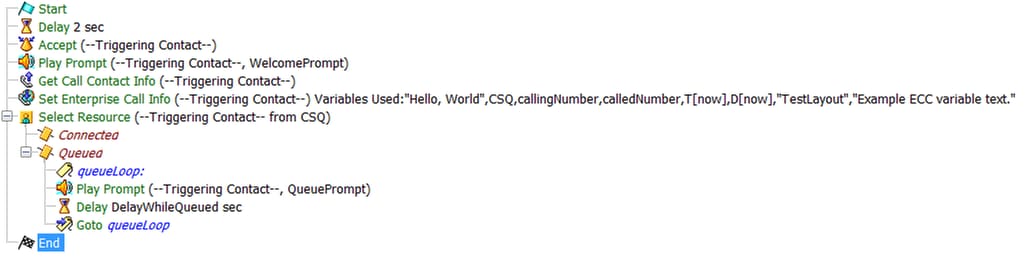 Ejemplo de script CCX.
Ejemplo de script CCX.
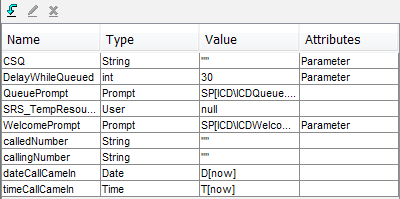 Ejemplo de variables de secuencia de comandos de CCX.
Ejemplo de variables de secuencia de comandos de CCX.
Vaya a Configuración > Variables de llamadas expandidas para crear variables de contexto de llamadas expandidas (ECC). Para distinguir entre los diseños múltiples creados en Finesse, debe haber una variable ECC llamada user.Layout. El valor de esta variable se establece con el paso Establecer información de llamada empresarial y que define qué diseño de variable de llamada Finesse mostrará las variables de llamada. Si no existe ninguna variable user.Layout, se utilizará el diseño predeterminado.
Además, aquí se especifican otras variables ECC.
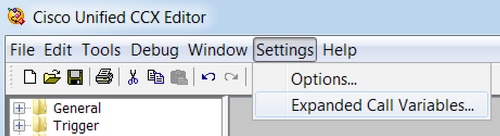
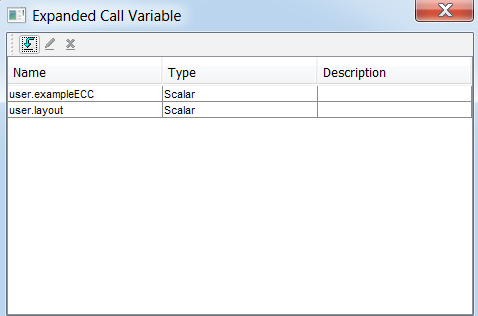 Ejemplo de variables ECC de script CCX.
Ejemplo de variables ECC de script CCX.
Precaución: Si la variable user.Layout ECC se configura en su lugar como user.Layout (letra mayúscula L), el diseño personalizado del escritorio Finesse se mostrará en el escritorio del agente, pero el diseño del teléfono FIPPA volverá al diseño de variable de llamada predeterminado.
Precaución:Si no se configura la variable ECC user.layoutvariable, sólo se utilizará el diseño predeterminado de la variable de llamada Finesse.
Paso 2. Recolectar información de llamada.
Es común recopilar información sobre la llamada a través del paso Obtener información de contacto de llamada. En este ejemplo, se recolectan el número de la llamada y el número de la llamada original.
Después de realizar el paso Obtener información de contacto de llamada, haga clic con el botón derecho en Obtener información de contacto de llamada y seleccione Propiedades.
Defina los atributos que desea recopilar asignando el atributo a una variable.
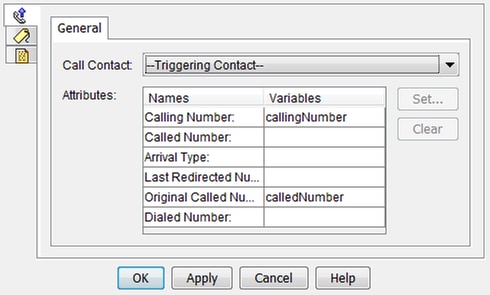
Paso 3. Definir variables de llamada.
Establezca las variables en el paso Establecer información de llamada empresarial. Haga clic con el botón derecho en Establecer información de llamada empresarial y seleccione Propiedades.
Se pueden establecer las siguientes variables de llamada:
-
Call.CallerEnteredDigits
-
Call.PeripheralVariable1 a Call.PeripheralVariable10
-
Call.AccountNumber
-
Variables de contexto de llamada expandida (ECC)
Una variable periférica sólo puede contener 40 bytes, mientras que una variable ECC puede contener 210 bytes. Un carácter American Standard Code for Information Interchange (ASCII) tiene una longitud de 1 byte. Además, si se necesitan más variables de llamada que las predefinidas en la ficha General, utilice variables ECC.
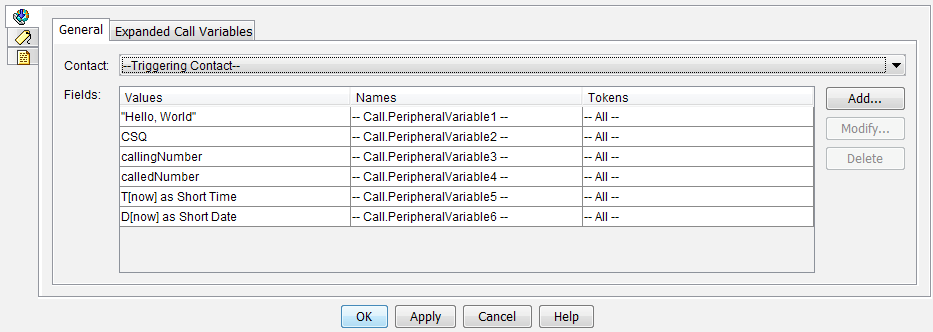
Nota: Call.PeripheralVariableX corresponde a la variable "callVariableX" en la página Cisco Finesse Administration, donde X es un entero que va desde 1 a 10.
En la ficha Variables de llamadas expandidas, asigne valores a las variables ECC.
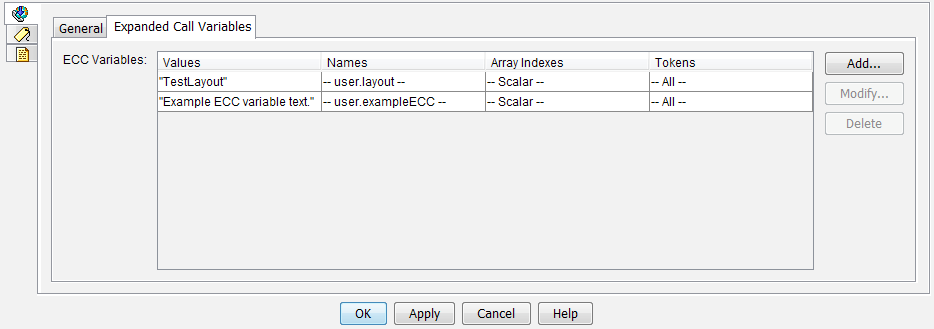
Paso 4. Cree una aplicación que utilice el script.
Vaya a la página Administración de Cisco Unified CCX > Aplicaciones > Administración de scripts y cargue el script.
Vaya a la Administración de Cisco Unified CCX Page > Aplicaciones > Administración de aplicaciones y cree una aplicación que utilice el script. No olvide definir los parámetros de script necesarios. En este ejemplo, la cola de servicio de contacto es un parámetro que se debe introducir manualmente en la página de aplicación.
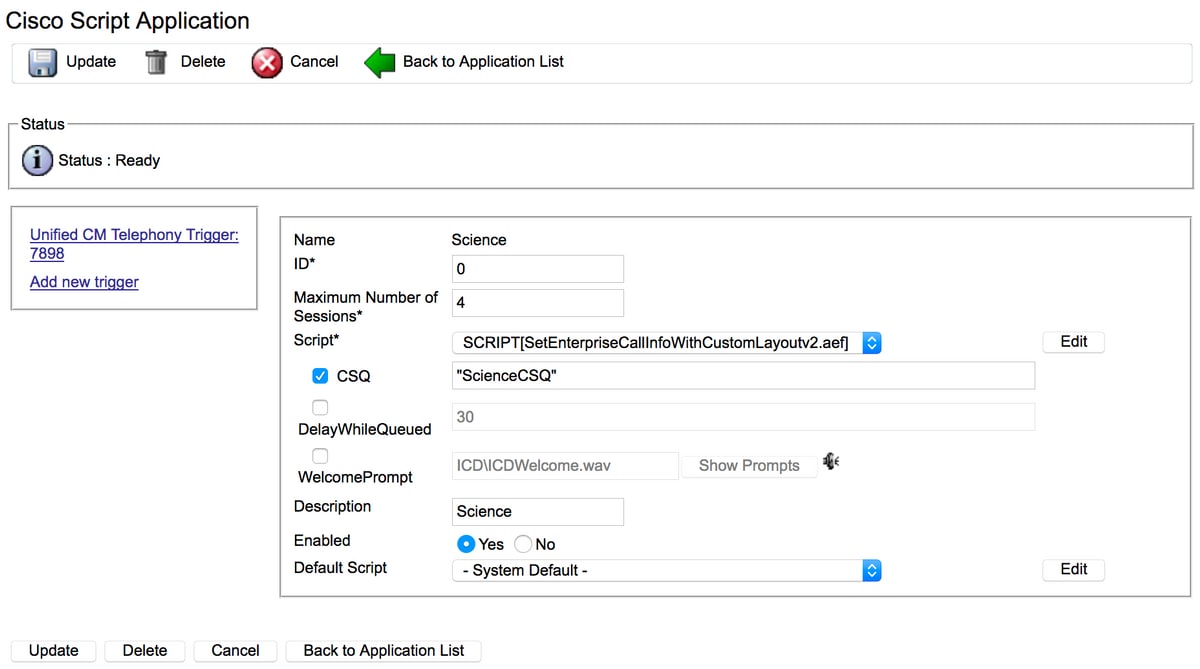 Ejemplo de aplicación CCX con script.
Ejemplo de aplicación CCX con script.
Nota: La configuración completa de la aplicación, disparador, grupos de control de llamadas, agentes, habilidades, otra configuración de Finesse, FIPPA, etc. está fuera del alcance de este documento. Para obtener detalles sobre esto, consulte las guías de administración de UCCX.
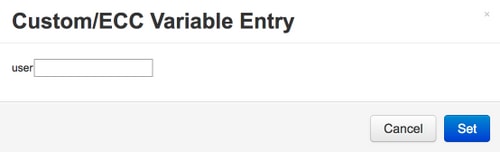
El último diseño de ejemplo configurado.
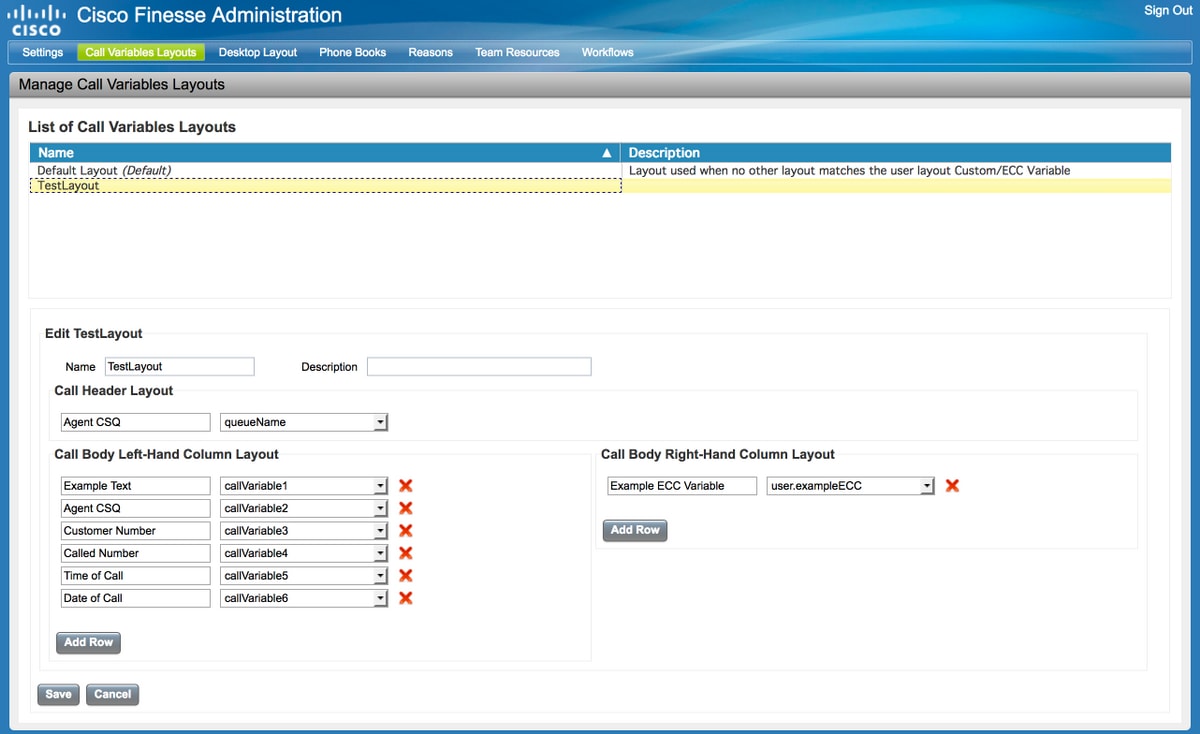
Verificación
Utilize esta sección para confirmar que su configuración funcione correctamente.
Realice una llamada de prueba y valide el aspecto deseado del escritorio Finesse.
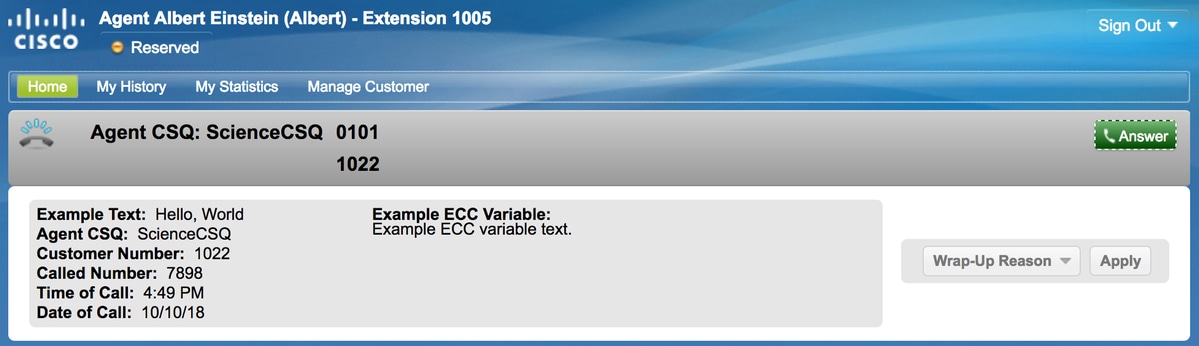
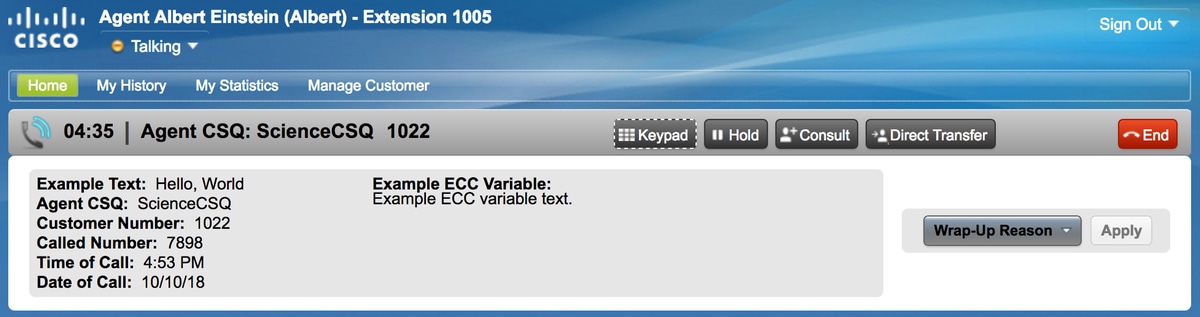
Si se utiliza FIPPA, realice una llamada de prueba y valide el aspecto deseado de la aplicación de teléfono FIPPA.
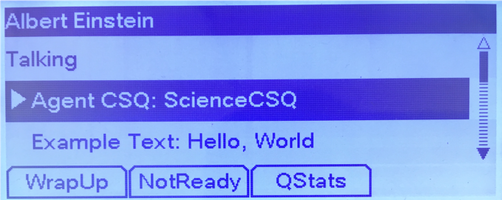
Troubleshoot
Actualmente no hay información especial disponible para la resolución de problemas para esta configuración.
Información Relacionada
- CSCvb21357 - ENH: Finesse debe tener Call.CallerEnteredDigits y Call.AccountNumber
- CSCus04310 - El flujo de trabajo emergente del explorador falla para las variables ECC personalizadas.
- CSCvm84933 - DOC: La longitud máxima de las variables periférica y ECC no está documentada
- Variables BA salientes
- Soporte Técnico y Documentación - Cisco Systems
Con la colaboración de ingenieros de Cisco
- Jared CompianoCisco TAC Engineer
Contacte a Cisco
- Abrir un caso de soporte

- (Requiere un Cisco Service Contract)
 Comentarios
Comentarios